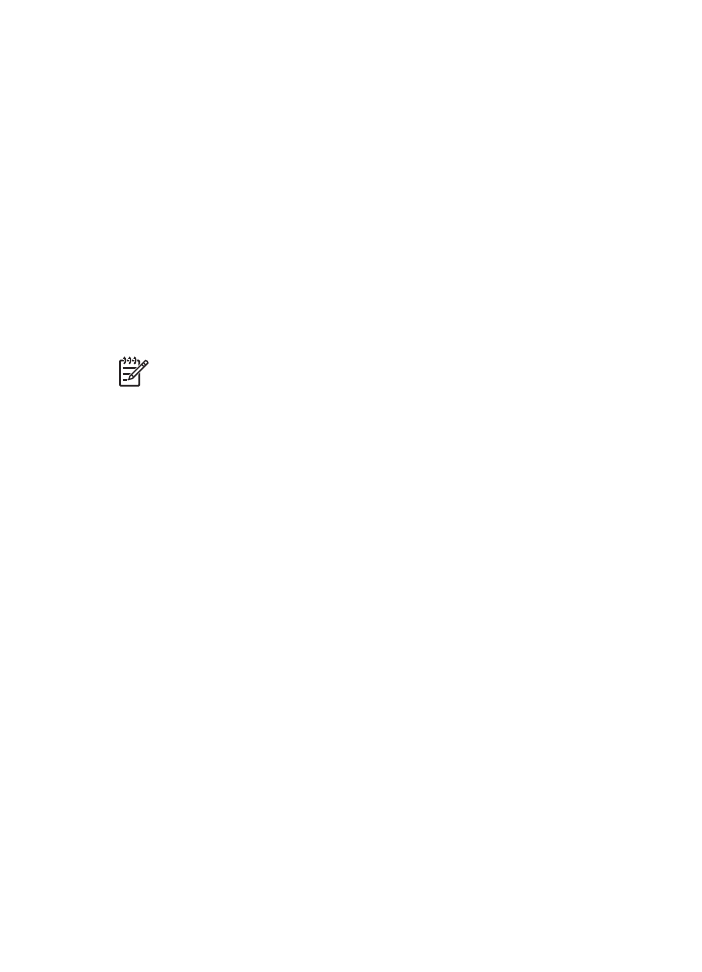
Taken uit de afdrukwachtrij verwijderen
Wanneer u een afdruktaak start, wordt deze naar de afdrukwachtrij gestuurd. Als de
printer stopt met afdrukken voordat de taak helemaal is uitgevoerd, is de afdruktaak
wellicht in de afdrukwachtrij blijven steken.
Na het verhelpen van een probleem met een afdruktaak die vastzat in de afdrukwachtrij,
is de afdrukwachtrij mogelijk nog niet vrij. In dat geval moet u de afdrukservice stoppen
en opnieuw starten.
Een probleem verhelpen met een afdruktaak die vastzit in de wachtrij
1.
In Windows 2000 klikt u op
Start
en vervolgens op
Instellingen
,
Printers
. In
Windows XP klikt u op
Start
en vervolgens op
Printers en faxapparaten
.
2.
Dubbelklik op de naam van de HP Deskjet printer.
3.
Klik op het menu
Printer
en vervolgens op
Afdrukken onderbreken
.
4.
Klik nogmaals op het menu
Printer
en vervolgens op
Alle documenten annuleren
.
5.
Klik op
Ja
om het annuleren te bevestigen.
6.
Klik op het menu
Printer
en verwijder het vinkje bij
Afdrukken onderbreken
.
7.
Als er nog documenten in de lijst staan, start u de computer opnieuw op.
8.
Als er nog steeds documenten in de lijst staan wanneer de computer opnieuw is
opgestart, herhaalt u stap 1-6.
De afdrukservice stoppen en opnieuw starten
1.
In Windows 2000 klikt u achtereenvolgens op
Start
,
Configuratiescherm
en
Systeembeheer
. In Windows XP klikt u op
Start
en vervolgens op
Configuratiescherm
,
Prestaties en onderhoud
en
Systeembeheer
.
2.
Dubbelklik op
Services
en vervolgens op
Print Spooler
.
3.
Klik op
Stop
en vervolgens op
Start
om de printspooler opnieuw te starten.
4.
Klik op
OK
om het venster te sluiten.
Help bij HP Photosmart software
71